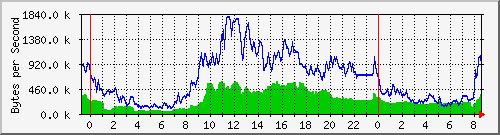MRTG est un logiciel qui permet de générer des graphiques de la bande passante du réseau. D’autres systèmes plus poussés existent mais nous les verrons plus tard.
Prérequis : il faut disposer du service SNMP. La configuration de base fonctionne sans y toucher.
emerge -avq net-analyzer/net-snmp
mv /etc/snmp/snmpd.conf.example /etc/snmp/snmpd.conf
/etc/init.d/snmpd start
Passons maintenant à MRTG et commençons par installer le paquet :
emerge -avq net-analyzer/mrtg
Il faut ensuite créer le dossier de destination des graphiques (à configurer selon vos besoins).
mkdir /var/www/localhost/htdocs/mrtg/
Nous devons ensuite créer le fichier de configuration dont mrtg a besoin grâce à la commande « cfgmaker »:
cfgmaker --global 'WorkDir: /var/www/localhost/htdocs/mrtg/' --global 'Options[_]: bits,growright' --output /etc/mrtg.conf public@localhost
Puis lançons le service :
/etc/init.d/mrtg start
A ce stade, le service MRTG est démarré et va actualiser les données toutes les 5 minutes. Vous pouvez dès à présent voir les graphiques générés en allant dans le dossier « /var/www/localhost/htdocs/mrtg/ » et en affichant les fichiers HTML.
Voici un exemple d’un graphique seul :
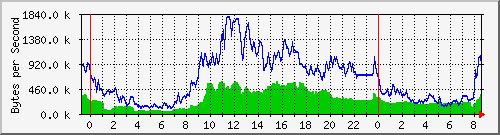
C’est terminé !
Laissez passer quelques dizaines de minutes et le graphique va se remplir.
J’aime ça :
J’aime chargement…